Вопросы:Настройка и вопросы эксплуатации КРОС
Материал из Юпитер-8
После установки КРОС
Необходимо проверить некоторые параметры. Все файлы конфигурации расположены в /usr/local/smpo-server/conf/
Файл wrapper.conf должен содержать только следующие записи:
# Java Additional Parameters
# Объем оперативной памяти, выделяемый при старте программы
wrapper.java.additional.1 = -Xms1024m
# Допустимый объем оперативной памяти, выделяемой программе
wrapper.java.additional.2 = -Xmx4096m
# Объем оперативной памяти, добавляемый при достижении программой выделенного
# текущего максимального объема оперативной памяти
wrapper.java.additional.3 = -Xss1024k
# Разрешить "принудительную" очистку памяти
wrapper.java.additional.4 = -Djava.awt.headless=true
Не запускается сервер КРОС после сбоя по электропитанию
Иногда возникает проблема старта сервиса smpo-server после сбоя по электропитанию. Решение данного вопроса требует некоторых действий на уровне ОС.
Данная проблема связана со спецификой ведения контроля запущенных процессов в ОС семейства Linux, где в качестве контроля работы процессов используется создание файлов с индексом процесса.
Поэтому, после аварийного выключения компьютера(то же самое, что и нажать кнопку "Резет"), файлы контроля процессов могут не удаляться, особенно в том случае, если они хранятся в нестандартном
месте.
Для восстановления работы комплекса рекомендуется выполнить следующие действия:
1. После загрузки ОС необходимо запустить "Terminal Fly": "Пуск"->"Системные"->"Terminal Fly"
2. Все действия необходимо выполнить с правами суперпользователя, поэтому выполняем команду: sudo su
3. Проверяем запущен ли PostgreSQL: ps -aux|grep postgres
В результате выполнения команды, Вы должны получить примерно следующий отклик системы
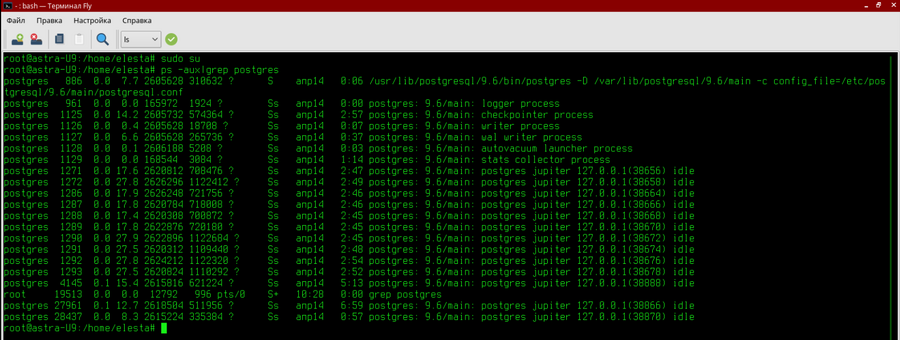 В этом случае Вам необходимо перезагрузить сервис smpo-server: /etc/init.d/smpo-server restart
Далее переходим к пункту 7
4. Если отклик системы отличается от изображения в п.3, тогда выполняем следующие команды
systemctl stop postgresql
/etc/init.d/smpo-server stop
ps -aux|grep smpo
Отклик системы должен выглядеть примерно таким образом:
В этом случае Вам необходимо перезагрузить сервис smpo-server: /etc/init.d/smpo-server restart
Далее переходим к пункту 7
4. Если отклик системы отличается от изображения в п.3, тогда выполняем следующие команды
systemctl stop postgresql
/etc/init.d/smpo-server stop
ps -aux|grep smpo
Отклик системы должен выглядеть примерно таким образом:
 4.1. Если отклик системы выглядит следующим образом:
4.1. Если отклик системы выглядит следующим образом:
 То это говорит о том, что процесс не выгружен. В этом случае необходимо выполнить следующие команды:
kill -9 <номер процесса> - в нашем примере номера процессов 19360 и 19378
5. Далее необходимо удалить файлы фиксирующие статус выполнения сервиса smpo-server:
rm /usr/local/smpo-server/conf/pid
rm /usr/local/smpo-server/conf/smpo.active
6. Запускаем сервисы:
systemctl start postgresql
/etc/init.d/smpo-server start
Для проверки выполнения команд набрать:
ps -aux|grep postgres
Отклик системы должен выглядеть, как на рисунке в п.3
7. Далее в браузере проверяем работу КРОС.
То это говорит о том, что процесс не выгружен. В этом случае необходимо выполнить следующие команды:
kill -9 <номер процесса> - в нашем примере номера процессов 19360 и 19378
5. Далее необходимо удалить файлы фиксирующие статус выполнения сервиса smpo-server:
rm /usr/local/smpo-server/conf/pid
rm /usr/local/smpo-server/conf/smpo.active
6. Запускаем сервисы:
systemctl start postgresql
/etc/init.d/smpo-server start
Для проверки выполнения команд набрать:
ps -aux|grep postgres
Отклик системы должен выглядеть, как на рисунке в п.3
7. Далее в браузере проверяем работу КРОС.
Так же Вы можете воспользоваться файлом rescuesmpo.sh для выполнения действий без внешнего контроля.
Необходимо скачать файл и выполнить его в окне терминала. Для этого необходимо выполнить следующие действия:
1. После загрузки ОС необходимо запустить "Terminal Fly": "Пуск"->"Системные"->"Terminal Fly"
2. Перейти в каталог, куда сохранен, скачанный файл. По-умолчанию это каталог Загрузки: cd Загрузки
3. Выполнить запуск скрипта: sh ./rescuesmpo.sh
4. Проверить запуск КРОС в браузере.
В начало статьи
Большое количество приборов
Если в охранной деятельности используется порядка 300-500 приборов, тогда необходимо внести изменения в файл smpo.properties.
Рекомендуется изменить параметр db.dataring.max на 100.
Если приборов 500-1000, параметр db.dataring.max=200.
Если приборов больше 1000, тогда поставить значение 300.
Ошибка отображения тревожного состояния
Если наблюдается явная ошибка в отображении тревожного состояния приборов, то в этом случае рекомендуется сделать следующее: Необходимо зарегистрироваться под учетной записью с правами администратора охранной организации. Открыть новую вкладку и в адресной строке браузера необходимо выполнить следующую команду localhost:9900/query/forcenest
"Зависла" тревога при неисправном приборе
При неисправном приборе, или когда необходимо выяснить причину постоянных тревог, идущих от прибора, рекомендуется выполнить следующие действия:
- В КРОС в карточке прибора включить пункт "Блокировка работы прибора (запрет на подключение)"; - в АРМ отбить тревогу.
В результате сообщения от прибора приходить будут, но КРОС не будет их транслировать в АРМ.
После выяснения причин некорректной работы прибора или его ремонта, необходимо в КРОС в карточке прибора снять выделение пункта "Блокировка работы прибора (запрет на подключение)"
Объект в тревоге, но тревоги нет
В начале необходимо проверить в КРОС, есть ли тревога в списке тревог объекта. Если тревога есть, то зафиксировать её дату и время. Далее все действия производятся в АРМ.Необходимо войти "Архив тревог" нужного объекта, выбрать временной интервал и нажать "Показать отчет". В открывшемся окне появится список всех тревог за выбранный период. Необходимо перейти в тревогу и нажать"F8"(Отбой). Возможно придется выполнить эту операцию несколько раз, если приходило несколько тревог. Если выполнено все правильно, то тревога с объекта снимается.
Некорректно отображается время в АРМ, хотя на сервере правильно
При наблюдении ситуации, когда в АРМ КРОС приходят события с некорректным временем, хотя на сервере КРОС время отображается корректно, необходимо проверить файл smpo.properties, находящийся по адресу /usr/local/smpo-server. Необходимо открыть файл на редактирование любым удобным редактором от имени суперпользователя(через команду sudo), и найти в нем строку server.default.timezone. Далее удалить эту строку, и перезагрузить сервер КРОС. Время должно стать корректным. Дополнительно необходимо проверить, корректно ли выставлен часовой пояс в реквизитах охранной организации.
В Firefox конфигуратор приборов не отображает информацию
В связи с тем что компания Mozilla, разработчик Firefox изменила алгоритм работы с java-приложениями, нашим разработчикам пришлось вносить изменения в Конфигуратор. В связи с этим в версиях Firefox до 78 возможны ошибки в корректном отображении форм. Рекомендуется обновить Firefox до версии 78 или старше. В ОС AstraSE рекомендуется установить обновление Firefox 90.0.2(64-битный) из пакета обновления, предоставленного разработчиком ОС.
Для обновления рекомендуется выполнить следующие действия: Завершить работу в браузере Firefox Запустить системную консоль Терминал fly
cd ~/Загрузки wget https://jupiter8.ru/soft/firefox_90.tar.gz tar xvf firefox_90.tar.gz cd firefox sudo /bin/bash ./upgrade_firefox.sh
Запустить Firefox и проверить версию. Должна быть версия 90.0.2(64-битный)
Если по каким-либо причинам обновить Firefox не получилось - свяжитесь со службой технической поддержки КРОС.